Подхватила где то webalta, когда и где не знаю, но раздражает эта программа ужасно.
Довольно долго старалась не обращать на нее внимания, но в конце концов она меня "достала".
Решила, что пора удалять, но как?
Пошла "шерстить" интернет, чтобы узнать о ней больше.
Что это такое и чего можно ожидать от нее.
Выяснила, что поисковый сервис Webalta был запущен аж в 2005 году и серьезно намеревался сдвинуть «Яндекс», но не удалось.
А сейчас Webalta "достает" тысячи пользователей интернета.
Справиться с ней довольно сложно. Программа очень настырная и хорошо прячется.
Где ее можно "подхватить"?
А «подхватить» Webalta можно не только на непроверенных ресурсах, но и на вполне надежных файлообменниках, таких, например, как LetitBit, который в последнее время предлагает установить свой Skymonk, а заодно и Webalta.
Как себя обезопасить?
Вы читаете «Лицензионное соглашение» как следует?
Как правило, мы сразу ставим галочку «Я согласен» и пропускаем пункты, разрешающие многое из того, чего бы нам не хотелось видеть на своем компъютере.
Я расскажу о всех способах удаления Webalta с компьютера, которые проделала сама. Возможно какой то вам поможет.
Что я делала?
У меня Windows 7 и пользуюсь я браузером Google Chrome, когда то давно был Mozilla Firefox(сейчас удален), ну и естественно IE.
Первое, что мне попалось на глаза это предложение скачать Webalta killer. Обрадовалась, но не на долго. Страницы нет.
Второе, это:
Пуск - Панель управления - Программы и компоненты, выбираем в предложенном списке Webalta toolbar и удаляем её.
Далее снова запускаем удаление, но на этот раз ставим галочку в поле «Удалить стартовую страницу Webalta».
После чего для проверки запускаем «Диспетчер программ» и смотрим, не осталось ли на компьютере программ, в названии которых есть Webalta.
Но в Панель управления - Программы и компоненты, я не нашла даже намека на Webalta.
Стала искать дальше и обнаружила , следующий совет:
1. Закрываете браузеры;
2. Нажимаете "Пуск" - "Найти" - вводите слово Webalta. Удаляете всё, что нашли с этим словом;
3. Нажимаете "Пуск" - "Запуск" - вводите слово regedit - "Правка" - "Найти" - удаляем все значения, где присутствует слово Webalta;
Ещё раз нажимаем F3 для повторного поиска и удаления. И так до тех пор пока всё связанное с Webalta не удалите; Обычно 2-3 раз хватает.
4. Зайдите в папки с браузерами на диске С - "Program Files (или Program Files (x86)) и кликнув правой кнопкой мышки по значкам браузеров (они цветные и написано что они приложения) отправьте их на рабочий стол (создав ярлык);
5. Всё Webalta исчезнет.
Однако не исчезла, мало того компьютер не нашел никакого намека на Webalta.
Предложили воспользоваться программой CCleaner.
CCleaner --> Сервис --> Удаление программ --> Webalta Service -->
Все! Но чистка реестра, не помогла.
Еще способ, как избавиться от webalta малой кровью - это попробовать удалить ее через webalta uninstaller.
Обычно он прячется в меню Пуск среди других установленных программ. Также можно воспользоваться поиском слова "webalta" по всему компьютеру (Пуск - Мой компьютер - верхнее правое поле ввода для поиска - webalta - Enter).
Среди всех найденных файлов нужно найти программу установки/удаления webalta.
Например для Win 7 это будет файл по адресу %appdata%\..\Local\webalta\unistal (введите указанный путь в поле ввода в меню Пуск).
После того, как вы нашли на компьютере программу удаления webalta, вам нужно запустить ее два раза по очереди. Сначала программа удалит тулбар, а при втором запуске появится возможность избавиться и от стартовых страниц webalta.ru.
Но "любимая" программа все время открывалась после перезагрузки.
Что же делать.
Еще способ:
Нажать правой кнопкой мыши на значок браузера, выбрать свойства-->ярлык-->Объект.
Там увидите "C:\Program files\Google\Chrome\Application\chrome.exe"
после кавычек стоял адрес этой Webalta.
Удалить отсюда мне ее не удалось, компьютер запротестовал.
Довольно долго старалась не обращать на нее внимания, но в конце концов она меня "достала".
Решила, что пора удалять, но как?
Пошла "шерстить" интернет, чтобы узнать о ней больше.
Что это такое и чего можно ожидать от нее.
Выяснила, что поисковый сервис Webalta был запущен аж в 2005 году и серьезно намеревался сдвинуть «Яндекс», но не удалось.
А сейчас Webalta "достает" тысячи пользователей интернета.
Справиться с ней довольно сложно. Программа очень настырная и хорошо прячется.
Где ее можно "подхватить"?
А «подхватить» Webalta можно не только на непроверенных ресурсах, но и на вполне надежных файлообменниках, таких, например, как LetitBit, который в последнее время предлагает установить свой Skymonk, а заодно и Webalta.
Как себя обезопасить?
Вы читаете «Лицензионное соглашение» как следует?
Как правило, мы сразу ставим галочку «Я согласен» и пропускаем пункты, разрешающие многое из того, чего бы нам не хотелось видеть на своем компъютере.
Я расскажу о всех способах удаления Webalta с компьютера, которые проделала сама. Возможно какой то вам поможет.
Что я делала?
У меня Windows 7 и пользуюсь я браузером Google Chrome, когда то давно был Mozilla Firefox(сейчас удален), ну и естественно IE.
Первое, что мне попалось на глаза это предложение скачать Webalta killer. Обрадовалась, но не на долго. Страницы нет.
Второе, это:
Пуск - Панель управления - Программы и компоненты, выбираем в предложенном списке Webalta toolbar и удаляем её.
Далее снова запускаем удаление, но на этот раз ставим галочку в поле «Удалить стартовую страницу Webalta».
После чего для проверки запускаем «Диспетчер программ» и смотрим, не осталось ли на компьютере программ, в названии которых есть Webalta.
Но в Панель управления - Программы и компоненты, я не нашла даже намека на Webalta.
Стала искать дальше и обнаружила , следующий совет:
1. Закрываете браузеры;
2. Нажимаете "Пуск" - "Найти" - вводите слово Webalta. Удаляете всё, что нашли с этим словом;
3. Нажимаете "Пуск" - "Запуск" - вводите слово regedit - "Правка" - "Найти" - удаляем все значения, где присутствует слово Webalta;
Ещё раз нажимаем F3 для повторного поиска и удаления. И так до тех пор пока всё связанное с Webalta не удалите; Обычно 2-3 раз хватает.
4. Зайдите в папки с браузерами на диске С - "Program Files (или Program Files (x86)) и кликнув правой кнопкой мышки по значкам браузеров (они цветные и написано что они приложения) отправьте их на рабочий стол (создав ярлык);
5. Всё Webalta исчезнет.
Однако не исчезла, мало того компьютер не нашел никакого намека на Webalta.
Предложили воспользоваться программой CCleaner.
CCleaner --> Сервис --> Удаление программ --> Webalta Service -->
Все! Но чистка реестра, не помогла.
Еще способ, как избавиться от webalta малой кровью - это попробовать удалить ее через webalta uninstaller.
Обычно он прячется в меню Пуск среди других установленных программ. Также можно воспользоваться поиском слова "webalta" по всему компьютеру (Пуск - Мой компьютер - верхнее правое поле ввода для поиска - webalta - Enter).
Среди всех найденных файлов нужно найти программу установки/удаления webalta.
Например для Win 7 это будет файл по адресу %appdata%\..\Local\webalta\unistal (введите указанный путь в поле ввода в меню Пуск).
После того, как вы нашли на компьютере программу удаления webalta, вам нужно запустить ее два раза по очереди. Сначала программа удалит тулбар, а при втором запуске появится возможность избавиться и от стартовых страниц webalta.ru.
Но "любимая" программа все время открывалась после перезагрузки.
Что же делать.
Еще способ:
Нажать правой кнопкой мыши на значок браузера, выбрать свойства-->ярлык-->Объект.
Там увидите "C:\Program files\Google\Chrome\Application\chrome.exe"
после кавычек стоял адрес этой Webalta.
Удалить отсюда мне ее не удалось, компьютер запротестовал.
А помогло мне, удаление и восстановление ярлыка программы.
Элементарно, но это единственное, что помогло.
Удачи вам в борьбе с этой прилипалой.
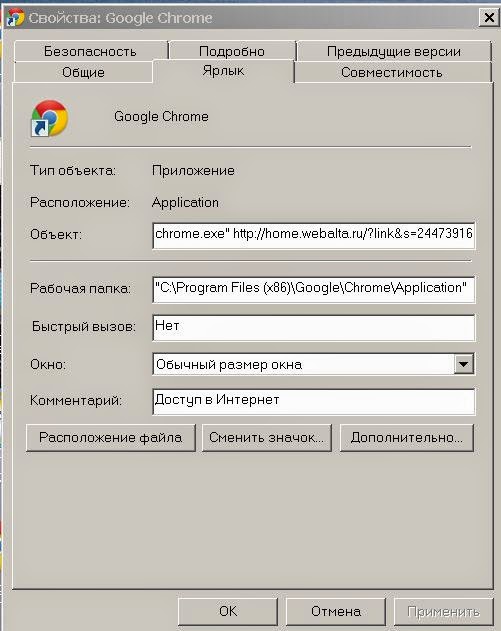
Комментариев нет:
Отправить комментарий